Google Chrome оснащен аппаратным ускорением — функцией, которая использует преимущества графического процессора вашего компьютера для ускорения процессов и высвобождения жизненно важного процессорного времени. Однако иногда несовместимость драйверов может привести к неправильной работе этой функции, и ее отключение может избавить вас от нескольких проблем.
Что такое аппаратное ускорение в Chrome
Аппаратное ускорение позволяет программе использовать аппаратное обеспечение компьютера для поддержки выполнения некоторых функций более эффективно, чем это возможно в программном обеспечении. Аппаратное обеспечение было разработано для выполнения некоторых функций быстрее, чем программное обеспечение, работающее только на ЦП.
В Chrome аппаратное ускорение использует графический процессор вашего компьютера (GPU) для решения задач с интенсивным использованием графики, таких как воспроизведение видео, игры или все, что требует более быстрых математических вычислений. Передача определенных задач дает вашему процессору возможность неустанно работать над всем остальным, в то время как графический процессор обрабатывает процессы, для которых он был разработан.
Хотя в большинстве случаев это звучит великолепно, иногда аппаратное ускорение может привести к задержке, зависанию или сбою Chrome — это может даже привести к тому, что батарея вашего ноутбука разрядится намного быстрее. Поскольку все компьютеры немного отличаются, проблема может заключаться в графическом процессоре или связанном с ним драйвере. Если вы подозреваете, что виновато аппаратное ускорение, лучше всего отключить его и посмотреть, решит ли это проблему.
Как включить или выключить аппаратное ускорение
По умолчанию аппаратное ускорение включено в Chrome, поэтому сначала рассмотрим его отключение.
Запустите Chrome, а затем нажмите «Настройки». Кроме того, вы можете ввести chrome://settings/ в адресную строку, чтобы сразу перейти туда.
В меню «Настройки» разверните раскрывающийся раздел «Дополнительные» на левой боковой панели и выберите «Система».
Найдите параметр «Использовать аппаратное ускорение (при наличии)». Переключите переключатель в положение «Выкл.», а затем нажмите «Перезапустить», чтобы применить изменения.
Предупреждение: убедитесь, что вы сохранили все, над чем работаете. Chrome повторно открывает вкладки, которые были открыты до перезапуска, но не сохраняет содержащиеся в них данные.
Если вы предпочитаете подождать, чтобы перезапустить Chrome и закончить все, над чем вы работаете, просто закройте вкладку. Chrome применит изменение при следующем закрытии и повторном открытии.
Чтобы убедиться, что он полностью отключен, введите chrome://gpu/ в адресную строку и нажмите Enter. Когда аппаратное ускорение отключено, большинство элементов в разделе «Состояние графических функций» будут иметь надпись «Software only, hardware acceleration unavailable».
Если вы хотите включить аппаратное ускорение, вернитесь к chrome://settings/system и переключите параметр «Использовать аппаратное ускорение (при наличии)» в положение «Вкл.». Затем нажмите «Перезапустить», чтобы применить изменения.




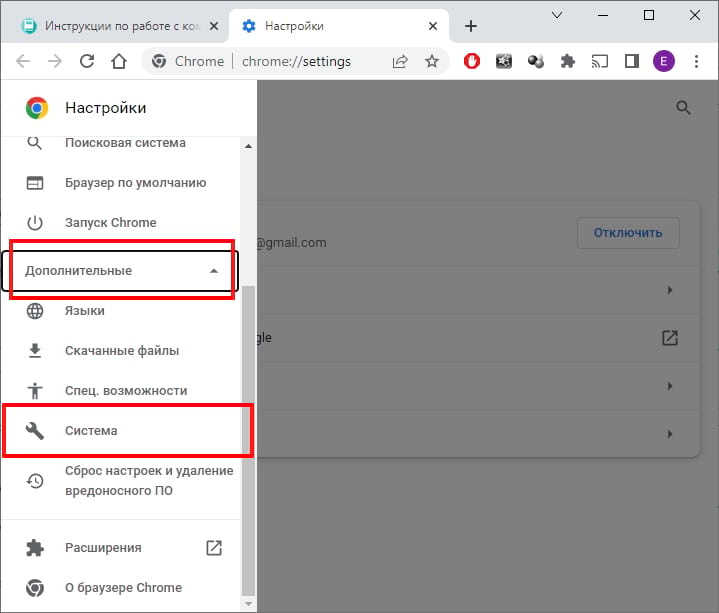

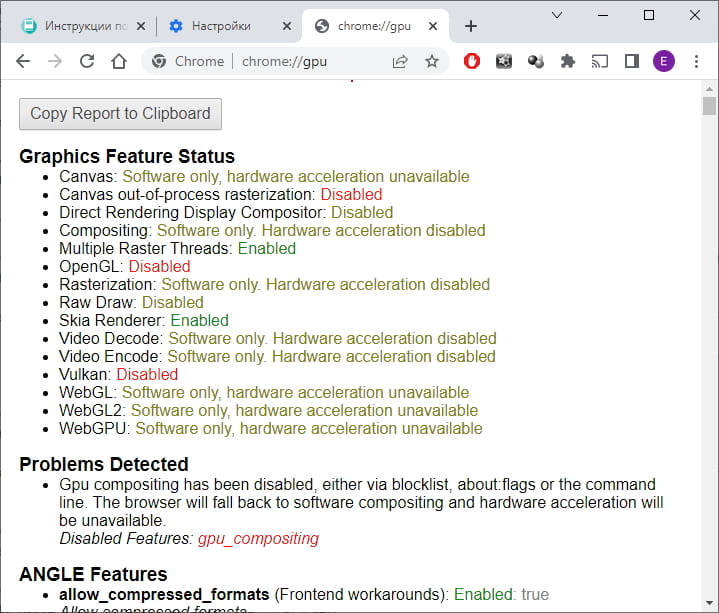
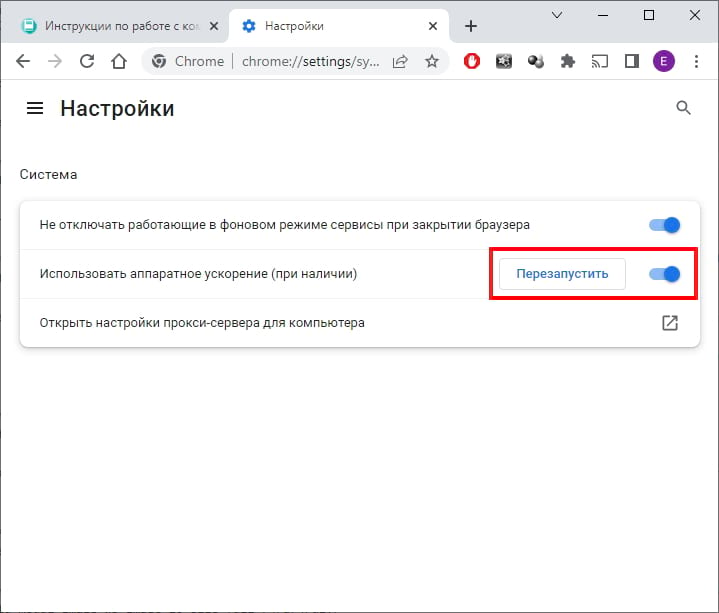












Есть ли способ отключить аппаратное ускорение через параметры запуска приложения? Я не могу зайти в настройки, так как аппаратное ускорение грохает полностью браузер.